Handleiding
Je bekijkt pagina 94 van 162
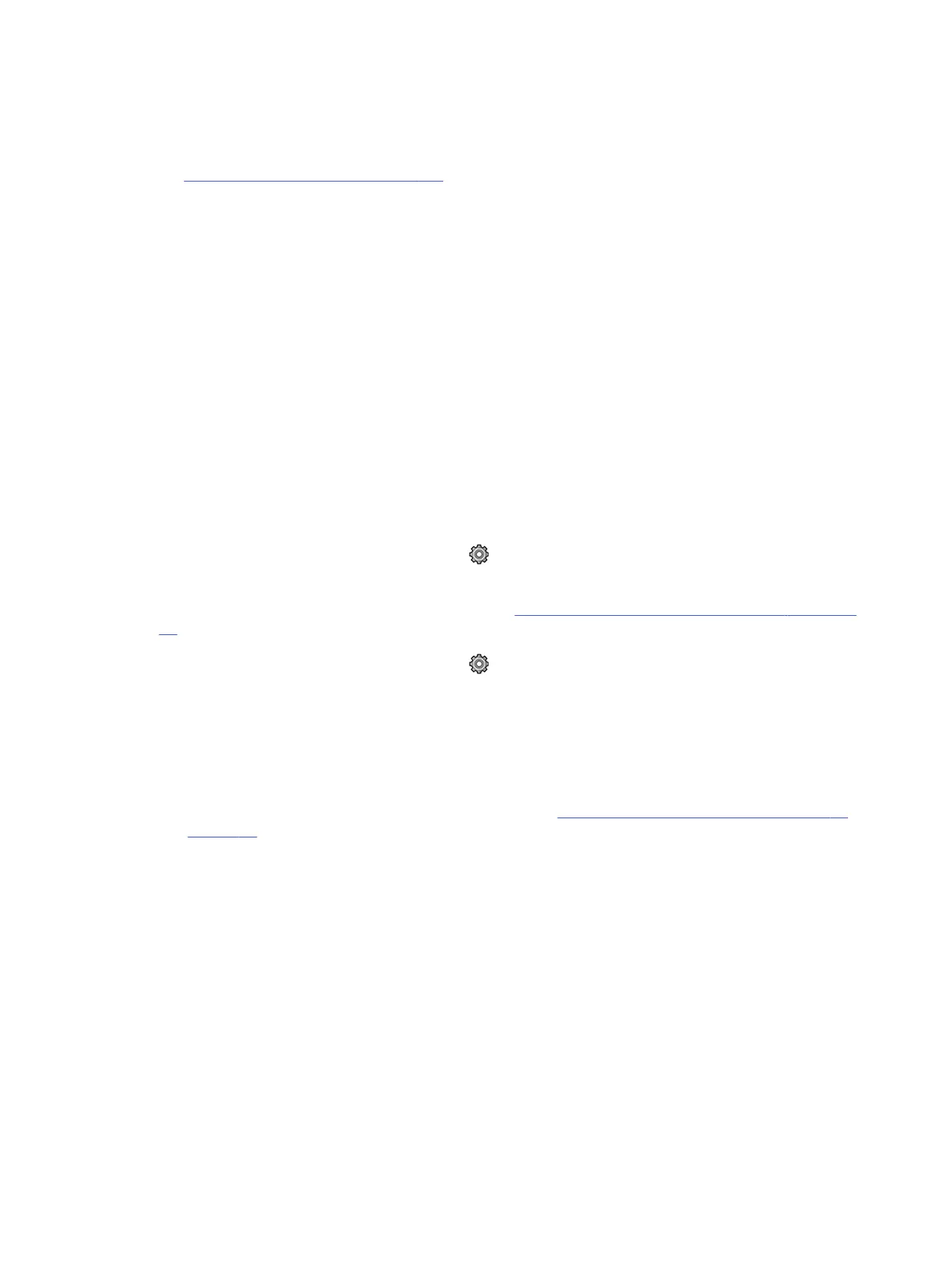
In grijstinten afdrukken
U kunt alle kleuren in uw afbeelding converteren naar grijstinten.
Zie Afdrukken in grijstinten op pagina 108.
Afdrukken met een rand
Snijlijnen geven aan waar het papier afgesneden moet worden om het passend te maken aan
uw geselecteerde papierformaat. U kunt snijlijnen afdrukken met individuele taken op de volgende
manieren:
● In het dialoogvenster van het Windows V3-stuurprogramma: selecteer het tabblad Paper/Quality
(Papier/Kwaliteit) en klik daarna op de knop Settings (Instellingen) van de instellingen voor marges/
snijden. Schakel het selectievakje Draw cutting lines (Snijlijnen tekenen) in het venster Layout and
Margins (Lay-out en marges) in.
● In het dialoogvenster van het Windows V4-stuurprogramma: Selecteer het tabblad Uitvoer en
schakel het selectievakje Snijlijnen in.
● In het macOS-dialoogvenster voor afdrukken: selecteer het deelvenster Afwerking en selecteer
vervolgens Snijlijnen.
U kunt ook kiezen om standaard bij alle taken snijlijnen af te drukken.
● Via het voorpaneel: Tik op het pictogram Instellingen en vervolgens op De
standaardafdrukconfiguratie > Papieropties > Snijlijnen inschakelen > Aan.
Om snijlijnen af te drukken bij een geneste taak (zie Taken nesten om rolpapier te besparen op pagina
88), moet u een andere optie kiezen:
● Via het voorpaneel: Tik op het pictogram Instellingen en vervolgens op Taakbeheer > Opties voor
nesten > Bijsnijlijnen inschakelen > Aan.
Zuinig omgaan met papier
Volg de aanbevelingen voor het besparen van papier.
● Als u relatief kleine afbeeldingen of documentpagina's afdrukt kunt u nesten gebruiken om ze
zij-aan-zij af te drukken in plaats van onder elkaar. Zie Taken nesten om rolpapier te besparen op
pagina 88.
● U kunt mogelijk rolpapier besparen door de volgende opties te gebruiken:
– In het dialoogvenster van de Windows-driver:
○ Bij driverversie 3: klik op het tabblad Paper/Quality (Papier/Kwaliteit), klik daarna op de knop
Settings (Instellingen) van de instellingen voor marges/snijden en schakel het selectievakje
Remove blank areas (Lege gebieden verwijderen) in.
○ Bij driverversie 4: klik op het tabblad Output (Uitvoer), klik daarna op Roll options (Rolopties)
en schakel het selectievakje Remove blank areas (Lege gebieden verwijderen) in.
U kunt ook het tabblad Layout/Output (Lay-out/uitvoer) of Layout (Lay-out), afhankelijk van de
versie van de driver, selecteren en een van de opties onder Rotation (Rotatie) selecteren.
– In het macOS-dialoogvenster voor afdrukken: selecteer het deelvenster Afwerken en daarna
Lege gebieden verwijderen en/of Roteren.
In grijstinten afdrukken
87
Bekijk gratis de handleiding van HP DesignJet Z9+, stel vragen en lees de antwoorden op veelvoorkomende problemen, of gebruik onze assistent om sneller informatie in de handleiding te vinden of uitleg te krijgen over specifieke functies.
Productinformatie
| Merk | HP |
| Model | DesignJet Z9+ |
| Categorie | Printer |
| Taal | Nederlands |
| Grootte | 0 MB |
Caratteristiche Prodotto
| Kleur van het product | Zwart |
| Ingebouwd display | Ja |
| Gewicht | 94000 g |
| Breedte | 1802 mm |
| Diepte | 695 mm |







